Въпрос
Проблем: Как да коригирам „Възникна грешка при четене на диск“?
След като се опитах да включа компютъра си, той изписа „Възникна грешка при четене на диск. Натиснете Ctrl+Alt+Del, за да рестартирате.“ съобщение. Без значение колко пъти се опитвах да го рестартирам, грешката продължаваше. Можете ли да ми покажете как да поправя „Възникна грешка при четене на диск“ в Windows? Благодаря предварително!
Решен отговор
„Възникна грешка при четене на диск“ е грешка, която не позволява на компютъра да се зареди в операционната система Windows. В резултат на това потребителите са помолени да натиснат Ctrl + Alt + Del, за да рестартират. Въпреки това, експертите съобщават, че грешката продължава въпреки опитите за рестартиране на компютъра.
Обикновено може да има много причини, поради които срещнете грешка „Възникна грешка при четене на диск“. Най-често срещаната обаче е неправилната конфигурация на Mater Boot Record (MBR)[1]. Имайте предвид, че неправилно конфигурираният MBR може да доведе до дискови грешки и дори до атаки на злонамерен софтуер.
Освен това може да се появи съобщение „Възникна грешка при четене на диск“ поради неправилна таблица на дяловете[2] конфигурация. За щастие има начини как да коригирате грешката „Възникна грешка при четене на диск“ на софтуерно ниво. Ще намерите насоки в края на тази статия.

Ако обаче се появи известие „Възникна грешка при четене на диск“, тъй като има проблеми с хардуера и самия физически твърд диск, може да се наложи да посетите ИТ специалист. Обикновено хардуер[3] проблемите са последвани от грешка „Възникна грешка при четене на диск“ и странен звук.
В противен случай трябва да опитате да изпълните стъпките, представени по-долу, за да коригирате сами грешката „Възникна грешка при четене на диск“. Имайте предвид, че има множество методи и всички те могат да се справят с различни причини за проблема. По този начин трябва да опитате да изпълните всички от тях, за да получите най-добри резултати.
Указания за коригиране на грешка „Възникна грешка при четене на диск“ в Windows
За да поправите повредена система, трябва да закупите лицензираната версия на Reimage Reimage.
Ако грешката „Възникна грешка при четене на диск“ не се появи поради проблеми, свързани с хардуера, можете да инсталирате ReimageMac пералня X9 за да ви помогне да оптимизирате вашата система и да се отървете от грешки в Windows. Просто изтеглете инструмента за оптимизация и изпълнявайте редовно пълно сканиране на системата.
Метод 1. Проверете диска от Разширени опции
За да поправите повредена система, трябва да закупите лицензираната версия на Reimage Reimage.
- Отвори Разширени опции и изберете Командния ред;
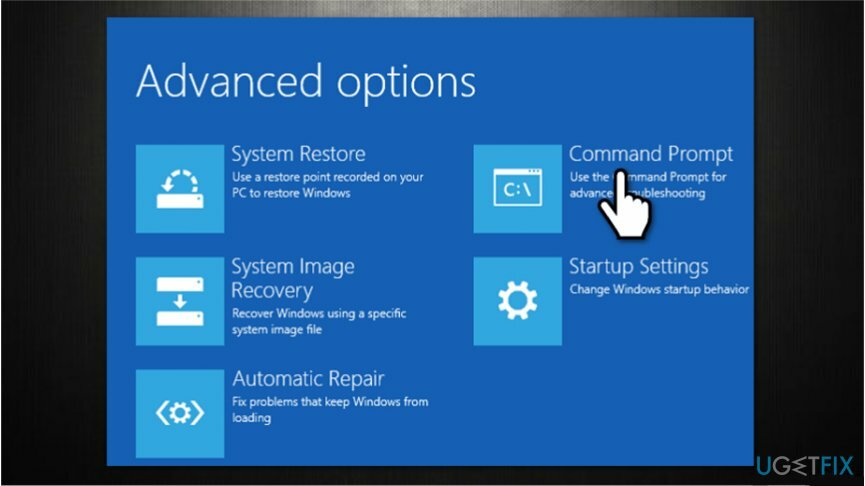
- Въведете chkdsk C: /f /x /r команда и натиснете Въведете;
- Изчакайте сканирането да завърши.
Метод 2. Коригиране на главния запис на зареждане (MBR)
За да поправите повредена система, трябва да закупите лицензираната версия на Reimage Reimage.
- Задръжте f8 ключ при включване на компютъра;
- Изберете Отстраняване на неизправности и Командния ред;
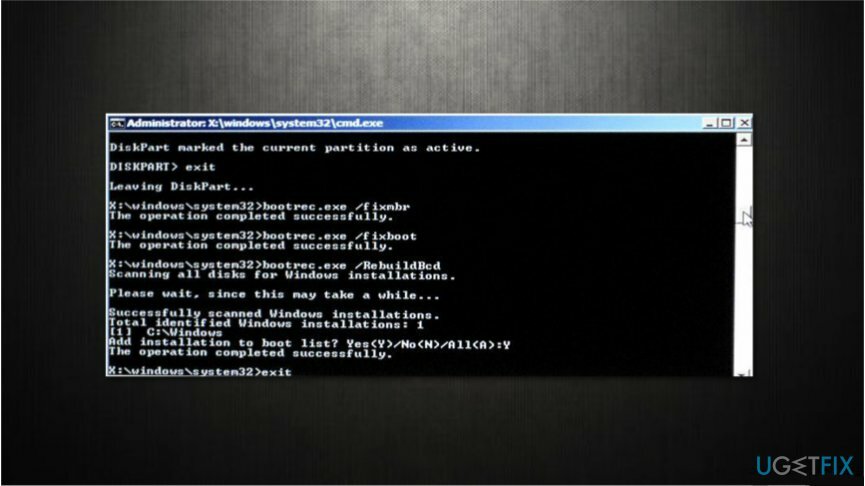
- Въведете следните команди и натиснете Enter след всяка:
bootrec /RebuildBcd
bootrec /fixMbr
bootrec /fixboot - Рестартирайте компютъра си;
Метод 3. Проверете хардуера за проблеми
За да поправите повредена система, трябва да закупите лицензираната версия на Reimage Reimage.
Първо опитайте да извадите твърдия диск и да го поставите в другото устройство. Проверете дали имате достъп до информация и файлове. Освен това трябва да го проверите, като стартирате пълно сканиране с професионален антивирусен софтуер.
Второ, ако твърдият диск работи на другото устройство, трябва да опитате да смените кабелите и дори портовете за връзка. Това може да помогне за коригиране на грешката „Възникна грешка при четене на диск“.
И накрая, опитайте да замените паметта с произволен достъп (RAM). В случай, че използвате две от тях, опитайте да ги размените и да почистите праха. Ако нито един от методите не помогна, трябва незабавно да посетите ИТ техник.
Поправете грешките си автоматично
Екипът на ugetfix.com се опитва да направи всичко възможно, за да помогне на потребителите да намерят най-добрите решения за отстраняване на грешките си. Ако не искате да се борите с техники за ръчен ремонт, моля, използвайте автоматичния софтуер. Всички препоръчани продукти са тествани и одобрени от нашите професионалисти. Инструментите, които можете да използвате, за да коригирате грешката си, са изброени по-долу:
Оферта
направи го сега!
Изтеглете корекцияЩастие
Гаранция
направи го сега!
Изтеглете корекцияЩастие
Гаранция
Ако не сте успели да поправите грешката си с помощта на Reimage, свържете се с нашия екип за поддръжка за помощ. Моля, уведомете ни всички подробности, които смятате, че трябва да знаем за вашия проблем.
Този патентован процес на поправка използва база данни от 25 милиона компоненти, които могат да заменят всеки повреден или липсващ файл на компютъра на потребителя.
За да поправите повредена система, трябва да закупите лицензираната версия на Reimage инструмент за премахване на зловреден софтуер.

Достъп до гео ограничено видео съдържание с VPN
Частен интернет достъп е VPN, който може да попречи на вашия доставчик на интернет услуги, правителство, както и трети страни от проследяването ви онлайн и ви позволяват да останете напълно анонимни. Софтуерът предоставя специални сървъри за торенти и стрийминг, като гарантира оптимална производителност и не ви забавя. Можете също да заобиколите географските ограничения и да преглеждате услуги като Netflix, BBC, Disney+ и други популярни стрийминг услуги без ограничения, независимо къде се намирате.
Не плащайте на авторите на ransomware - използвайте алтернативни опции за възстановяване на данни
Атаките на злонамерен софтуер, особено ransomware, са най-голямата опасност за вашите снимки, видеоклипове, работни или училищни файлове. Тъй като киберпрестъпниците използват стабилен алгоритъм за криптиране за заключване на данни, той вече не може да се използва, докато не бъде платен откуп в биткойни. Вместо да плащате на хакери, първо трябва да опитате да използвате алтернатива възстановяване методи, които биха могли да ви помогнат да извлечете поне част от загубените данни. В противен случай можете също да загубите парите си, заедно с файловете. Един от най-добрите инструменти, който може да възстанови поне част от криптираните файлове - Професионално възстановяване на данни.